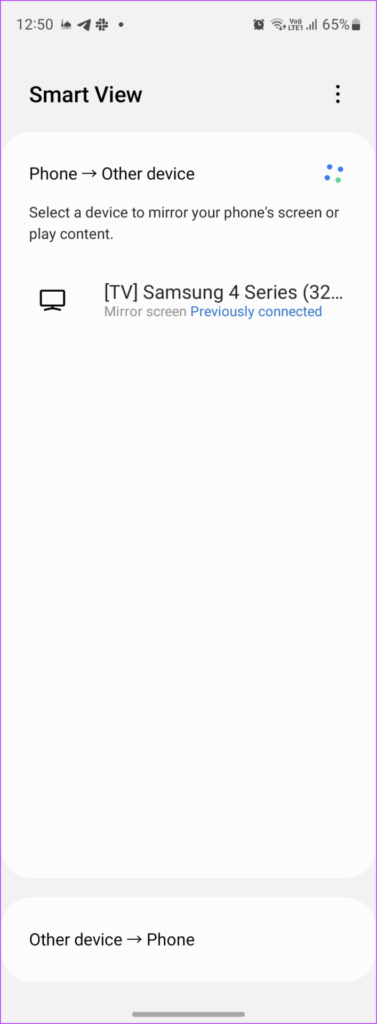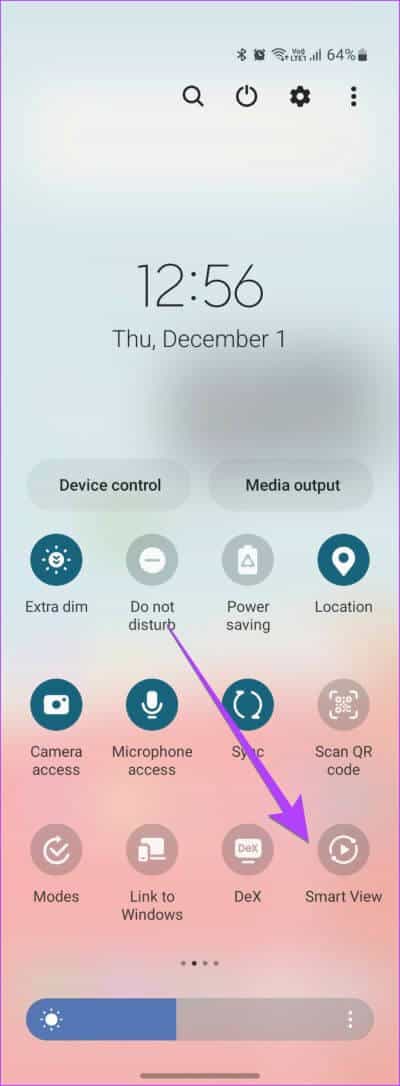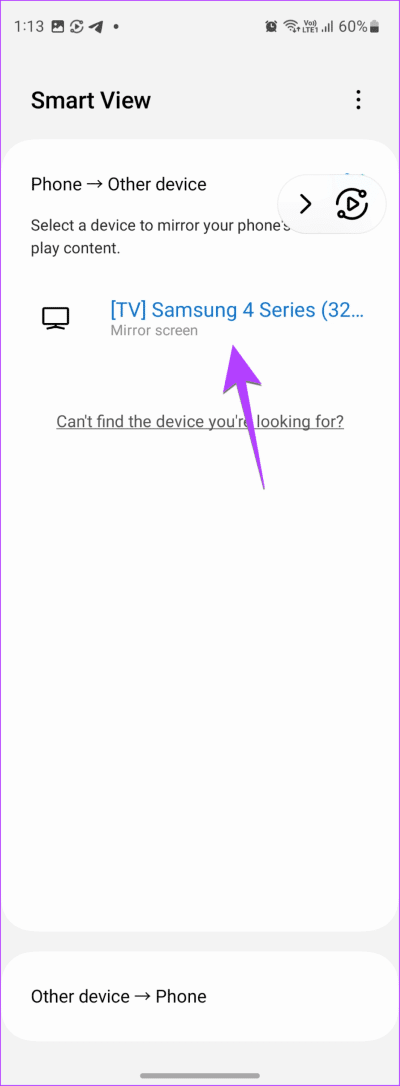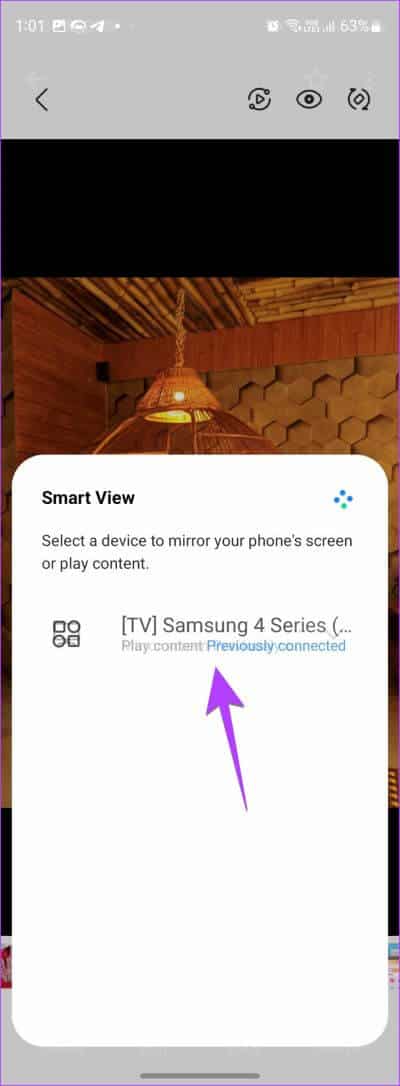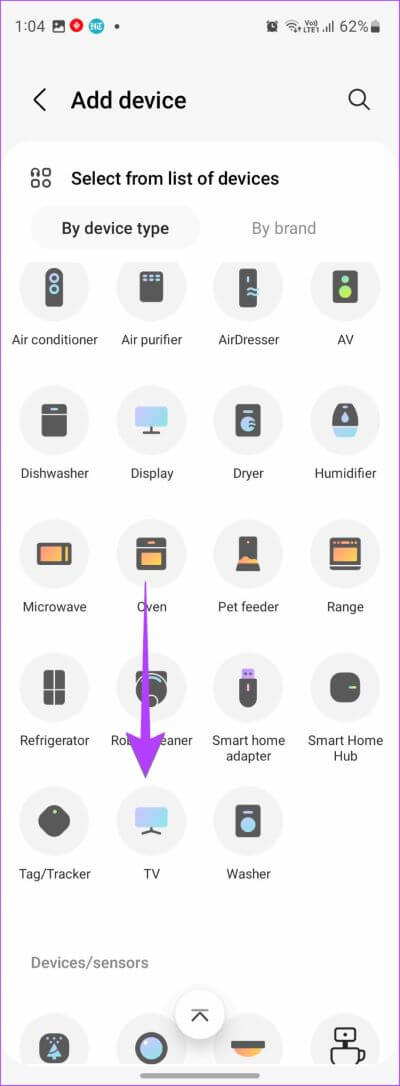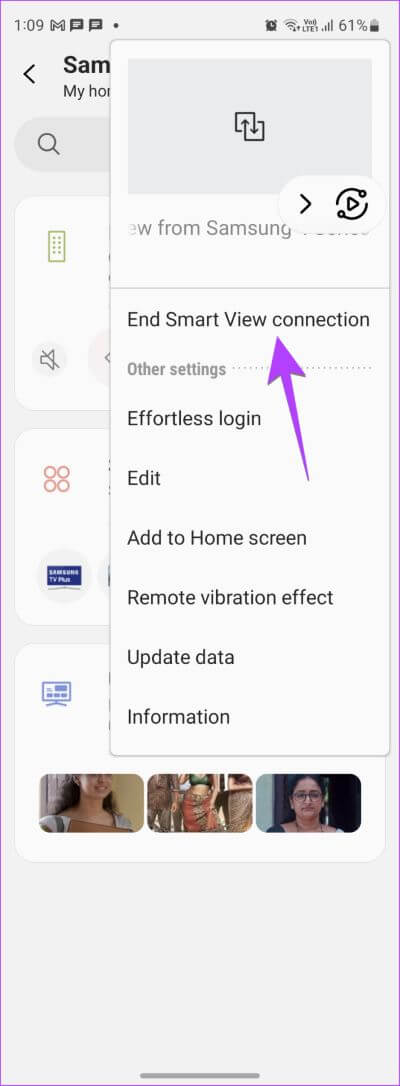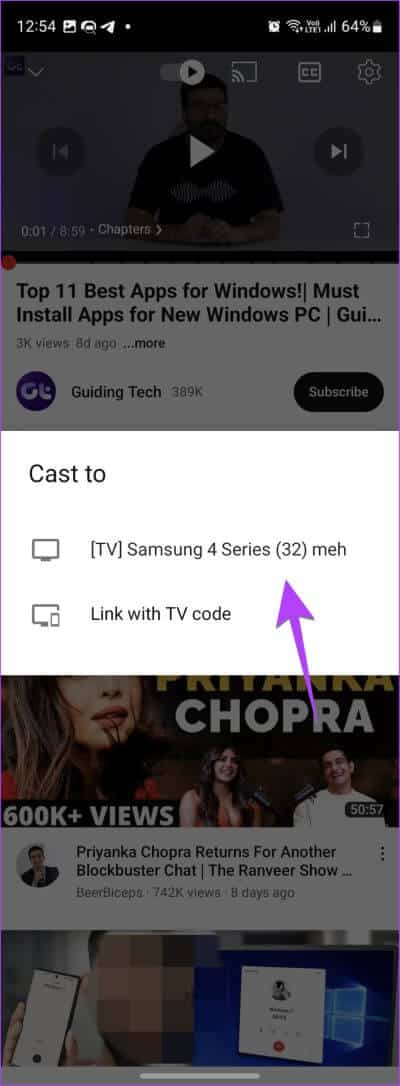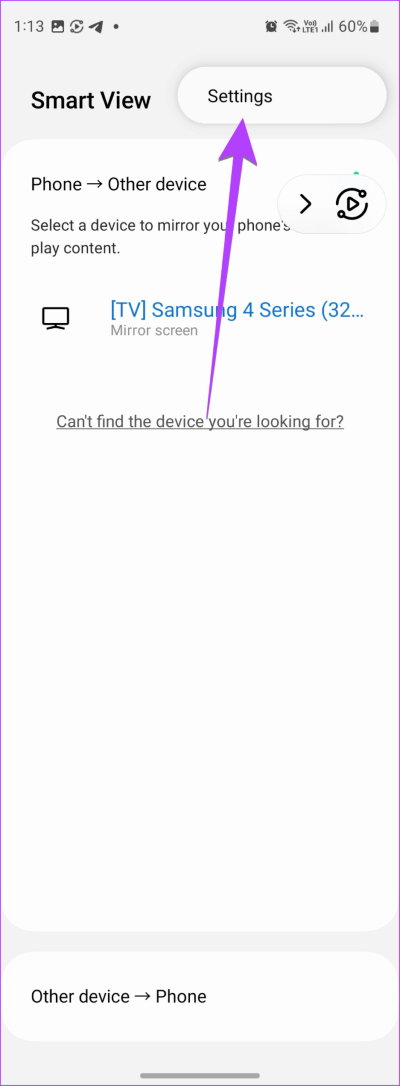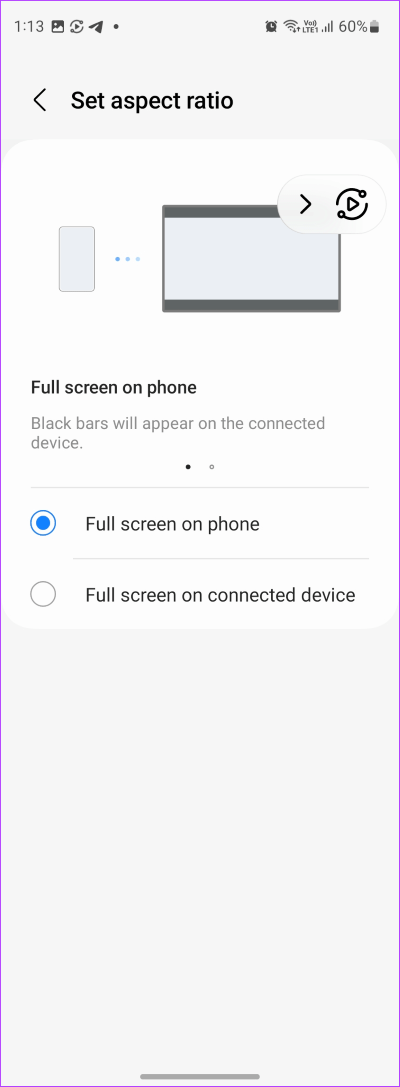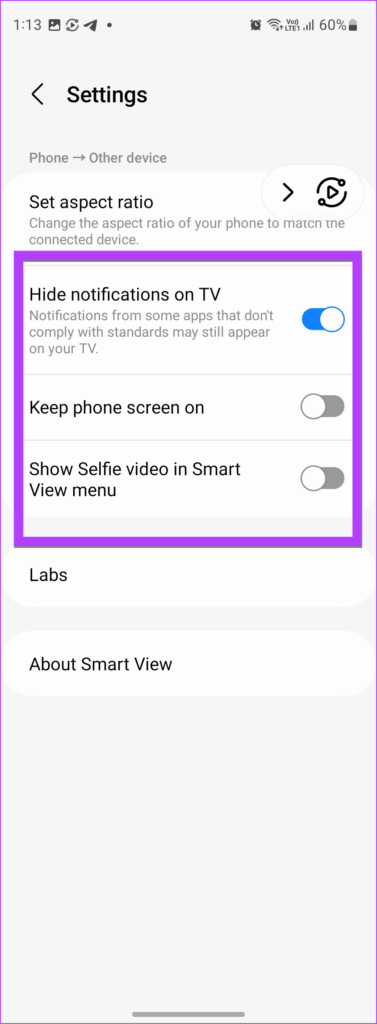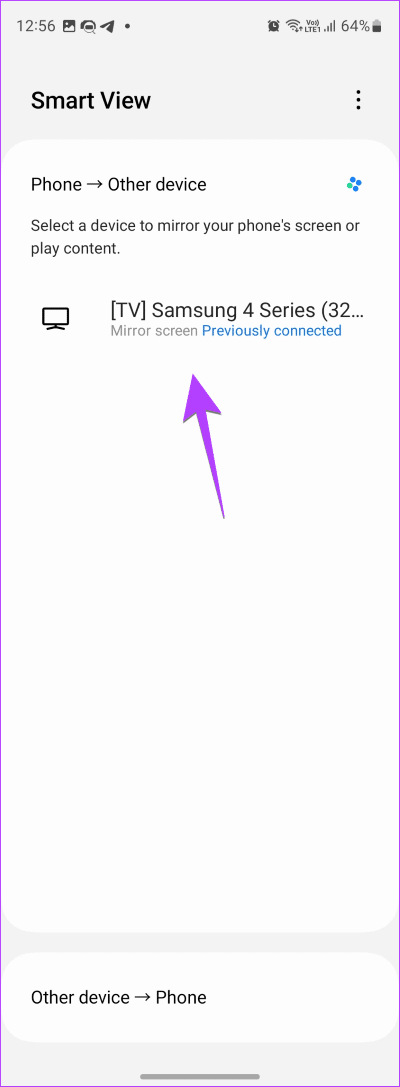Samsung의 Smart View는 무엇이며 사용 방법
전화기의 빠른 설정 패널에서 Smart View 옵션을 알아차리셨을 수 있으며 전화기에 있는 Smart View가 무엇인지 궁금하실 것입니다. 글쎄, 당신은 올바른 장소에 착륙했습니다. 이 튜토리얼에서는 Samsung Smart View가 무엇이며 이를 사용하여 TV에 연결하는 방법을 설명합니다.
퀵 패널, 삼성 갤러리 앱, SmartThings 앱에서 스마트 뷰를 사용할 수 있습니다. Smart View를 사용하여 TV 콘텐츠의 화면 비율을 변경하거나 TV에서 휴대폰으로 전송할 수도 있습니다. 기본부터 시작하겠습니다.
삼성 휴대폰의 Smart View 기능이란 무엇입니까?
스마트 뷰는 무선 연결을 통해 스마트 TV와 같은 더 큰 화면에 휴대폰을 표시할 수 있는 삼성 갤럭시 폰의 기능입니다. 폰 미러링은 폰 화면에 보이는 모든 것이 TV에 나타남을 의미합니다. 화면 전환, 다른 앱 열기, 설정 등으로 이동하면 모두 더 큰 화면에 나타납니다.
이 기술은 휴대전화에 있는 내용을 정확하게 복사하여 TV 화면에 표시하기 때문에 미러링이라고 합니다. 더 중요한 것은 Smart View를 통해 지원되는 TV에서 휴대폰 화면으로 콘텐츠를 스트리밍할 수도 있다는 것입니다.
이전에는 스마트 뷰였습니다. 별도의 앱으로 사용 가능 예전에는 휴대폰이나 PC에 다운로드해야 했지만 이제는 삼성 휴대폰에 저장되어 있으므로 Smart View를 다운로드할 필요가 없습니다. 빠른 설정 또는 설정 패널에서 찾을 수 있습니다.
SMART VIEW는 어떻게 작동합니까?
휴대 전화를 TV에 연결하려면 다음을 통해 할 수 있습니다. 전화를 완전히 뒤집다 또는 보내기 기능을 사용하여. 미러링 기능은 다른 장치에서 다른 이름으로 사용됩니다. 일반적인 이름 중 하나는 스크린 미러입니다. 이 화면 미러링 기능은 Smart View로 알려져 있습니다. Galaxy 장치 및 iPhone의 AirPlay.
Smart View가 작동하려면 Samsung Galaxy 휴대폰과 TV가 동일한 Wi-Fi 네트워크에 연결되어 있어야 합니다. Smart View는 삼성 스마트 TV와 함께 작동하지만 Miracast 무선 기술을 지원하는 LG, Sony 등과 같은 다른 브랜드의 TV도 지원합니다.
반면 캐스트 기능을 사용하면 특정 앱의 콘텐츠만 큰 화면에 캐스트할 수 있습니다. 전체 화면을 미러링하지 않습니다. 콘텐츠가 TV에서 계속 재생되는 동안 휴대폰에서 앱을 최소화하고 다른 작업을 수행할 수 있습니다.
Smart View 또는 Cast 기능을 사용하여 사진 보기, YouTube, Netflix, Samsung Internet과 같은 앱의 동영상 재생, 파일 보기, PPT 파일 재생 등을 더 큰 화면에서 수행할 수 있습니다.
삼성 갤럭시 폰에서 스마트 뷰 기능을 사용하는 방법
Samsung Smart View를 TV에 연결하는 방법에는 여러 가지가 있습니다.
방법 1: Smart View를 사용하여 전화기를 TV에 미러링합니다.
단계1 : 스마트 TV와 전화가 연결되어 있는지 확인하십시오. 삼성 갤럭시 أو 태블릿이 동일한 Wi-Fi 네트워크에 있습니다.
단계2 : Samsung Galaxy 휴대폰에서 아래로 두 번 스와이프하여 빠른 설정 패널을 엽니다. 사용 가능한 타일에서 왼쪽으로 스와이프하여 Smart View 타일을 찾습니다. Smart View 패널을 탭하여 엽니다. 대신 다음으로 이동하십시오. 전화 설정 > 연결된 장치 > 스마트 뷰.
팁: 빠른 설정 패널에서 Smart View 패널을 찾을 수 없는 경우 빠른 설정의 마지막 화면으로 이동하여 (+) 버튼 추가를 누르십시오. 상단 패널에서 하단 패널로 Smart View 패널을 끕니다. 어떻게하는지 배우다 Samsung Galaxy 휴대폰에서 Quick 패널 사용하기.
3 단계: 휴대전화가 근처에서 지원되는 기기를 검색하기 시작합니다. TV를 찾으면 TV 이름을 클릭합니다. 팝업이 나타납니다. 지금 시작을 클릭하십시오. PIN을 입력하거나 TV 화면에서 허용을 선택해야 할 수 있습니다.
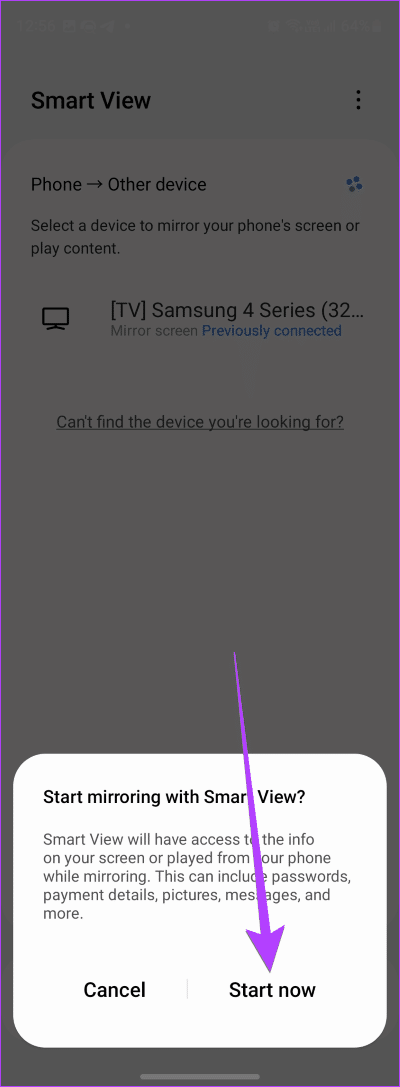
이거 야. 전화기 화면이 더 큰 화면에 미러링되고 전화기에 Smart View 아이콘이 표시됩니다. 이제 휴대전화에서 무엇을 하든 TV에 나타납니다.
참고: Fire Stick, Roku 등과 같은 스트리밍 장치를 사용하는 경우 해당 설정에서 스크린 미러 기능을 활성화해야 할 수 있습니다.
방법 2: 삼성 갤럭시 폰으로 TV 화면 스트리밍
퀵 패널 설정을 열고 스마트 뷰를 누르세요. 그런 다음 기타 장치 > 전화. TV를 선택하세요.
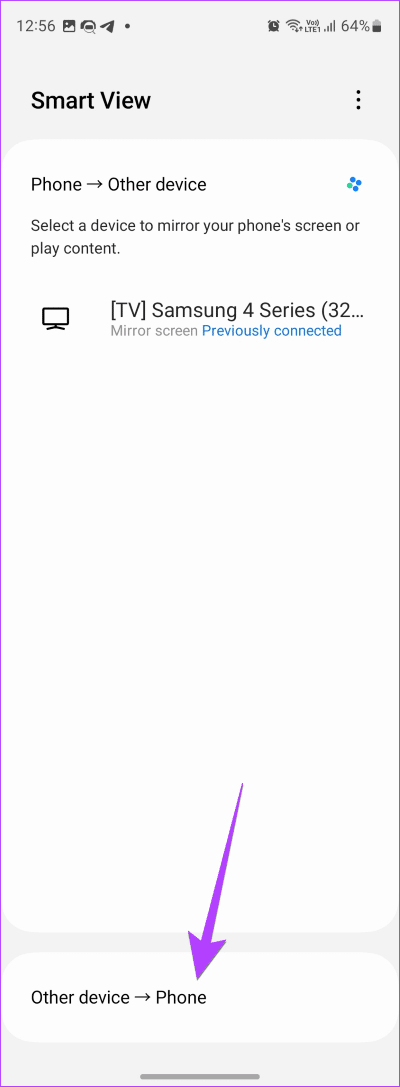
방법 3: Smart View를 사용하여 TV에서 사진 보기
단계1 : 휴대폰에서 Samsung Gallery 앱을 엽니다.
단계2 : TV에 표시하려는 이미지를 클릭합니다.
단계3 : 이미지가 열리면 상단의 Smart View 아이콘을 누릅니다. TV를 탭하여 연결하세요.

휴대폰이나 TV 리모콘으로 사진을 탐색할 수 있습니다.
도움말: 다른 도움말을 확인하세요. 프로처럼 삼성 갤러리 앱을 사용하려면.
방법 4: SmartThings 앱으로 Smart View 사용하기
삼성은 기존의 Smart View 앱을 SmartThings로 대체했습니다. 흥미로운 점은 이 앱이 TV의 리모컨 역할을 하며 다른 스마트 홈 장치를 제어하는 데에도 사용할 수 있다는 것입니다. 그 외에도 이 앱을 사용하면 내장된 Smart View 기능을 사용하여 휴대폰을 TV에 미러링할 수 있습니다.
SmartThings 앱에서 Smart View 및 TV의 기타 기능에 액세스하려면 다음 단계를 따르세요.
단계1 : 설치 및 열기 SmartThings 앱 이전에 설치되지 않은 경우를 대비하여 Samsung Galaxy 전화에.
참고: SmartThings 앱은 모든 Android 휴대폰에서도 다운로드할 수 있습니다. iPhone.
단계2 : 클릭 하드웨어 탭 하단에 버튼을 누르면 (+) 장치를 추가하다.
단계3 : 아래로 스크롤하여 TV를 누릅니다. TV를 찾아 화면의 안내에 따라 TV를 앱에 추가합니다. PIN을 입력하거나 TV 화면에서 허용하도록 선택해야 할 수도 있습니다. 이 단계를 건너뛰지 마십시오.
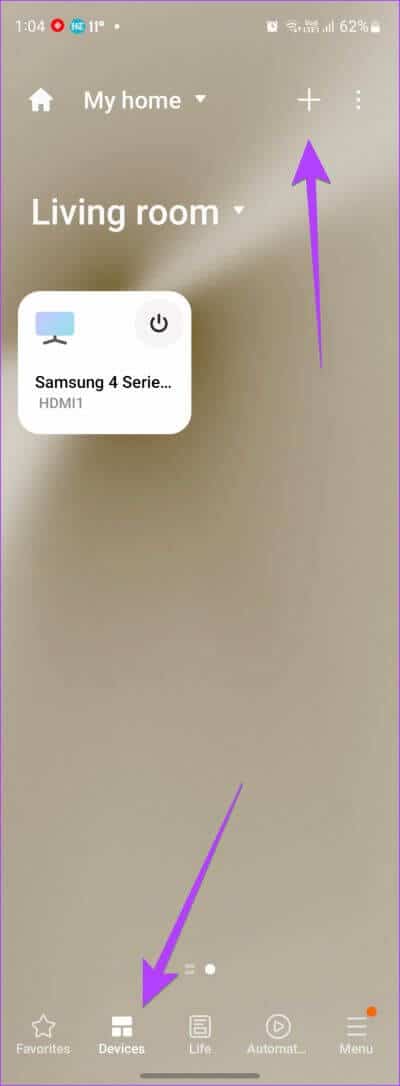
단계4 : 한 번 TV 추가 장치 탭에서 찾을 수 있습니다. 스마트싱스 앱. TV를 탭하면 리모컨 사용, 앱 열기, TV 켜기/끄기 등 사용 가능한 기능을 볼 수 있습니다.
단계5 : Smart View 기능을 사용하려면 점 XNUMX개 아이콘을 누른 후 미러 스크린(Smart View)을 선택하세요. 팝업에서 지금 시작하기를 클릭합니다.
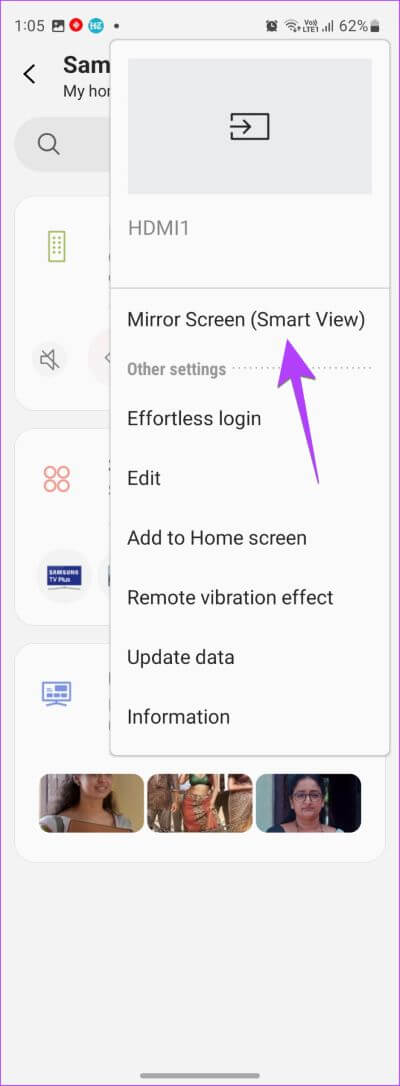
단계6 : Smart View를 연결 해제하려면 SmartThings 앱에서 TV로 이동하여 점 XNUMX개 아이콘을 탭하세요. Smart View 연결 종료를 선택합니다.
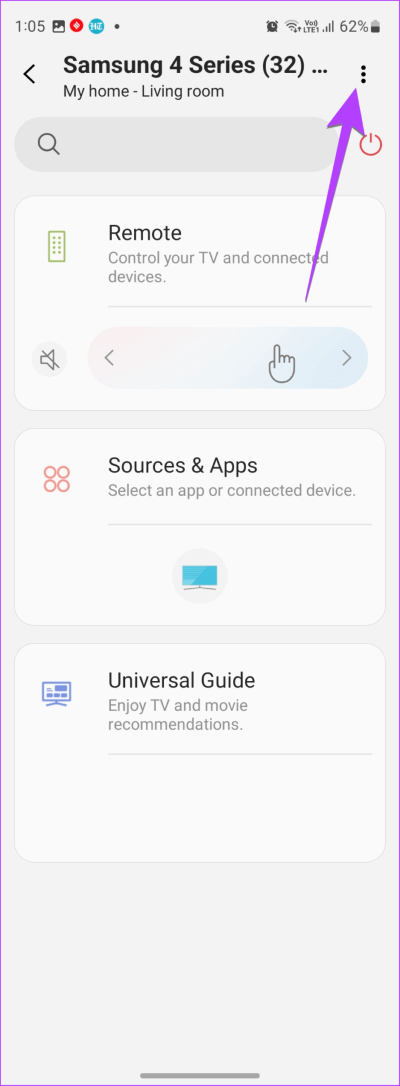
방법 5: 삼성 갤럭시 폰에서 TV로 전송
앱 콘텐츠를 TV로만 전송하려면 원하는 앱을 엽니다. 전송 아이콘이 표시됩니다. 그것을 클릭한 다음 연결할 TV를 선택합니다.
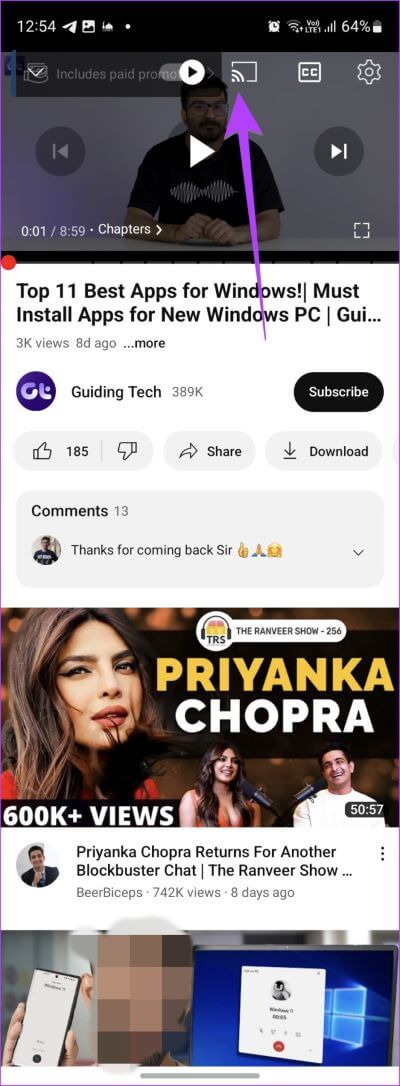
팁: if 수정 방법 알아보기 제출 버튼이 YouTube에 없습니다.
Smart View에서 화면 비율 및 알림 설정을 변경하는 방법
Smart View를 사용하여 Samsung Galaxy 휴대폰을 TV에 연결하면 TV에 표시되는 이미지의 화면 비율, 알림 표시 또는 숨기기, 전화 화면 유지 등의 기능을 사용자 지정할 수 있습니다.
단계1 : 다음을 사용하여 Samsung Galaxy 전화를 TV에 연결하십시오. 스마트뷰 기능. 그런 다음 길게 누르십시오. Quick Panel의 Smart View 상자에서 해당 설정을 엽니다.
단계2 : 클릭 점 세 개 아이콘 Smart View 화면에서 설정 목록에서.
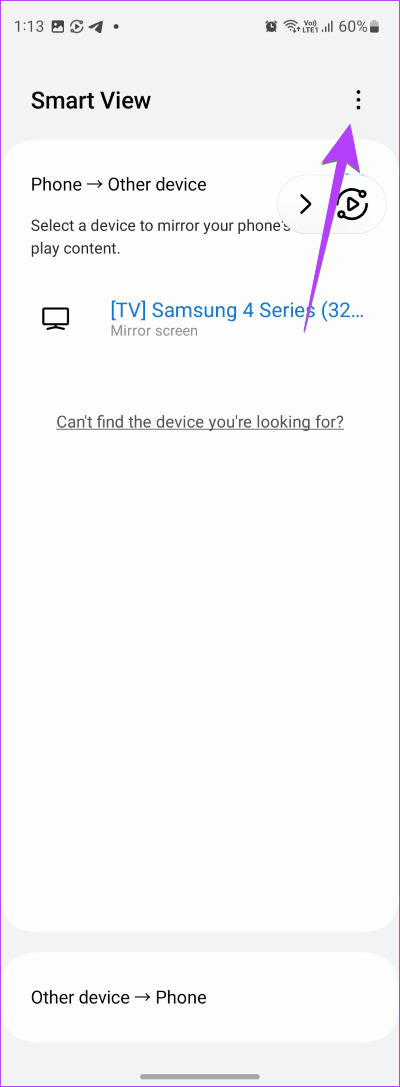
단계3 : 종횡비 설정 탭 키 연결된 장치에서 전체 화면을 선택합니다. 이것은 다음으로 이어질 것입니다 TV에서 이미지 크기를 늘립니다.
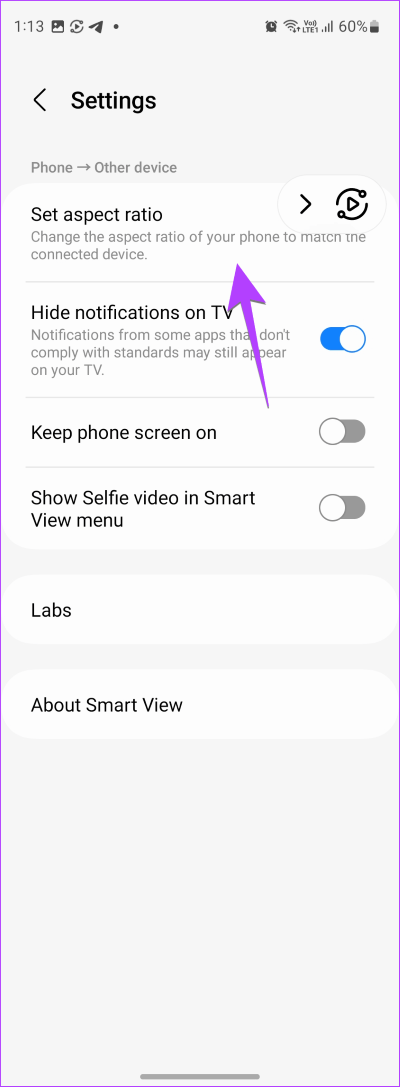
도움말: 또는 화면에 떠 있는 스마트 디스플레이 아이콘을 탭한 다음 가로세로 비율 변경을 탭하세요. 원하는 크기를 선택하십시오.
단계4 : 마찬가지로 사용 알림을 숨기는 스위치 전환 TV에서 또는 휴대전화 화면을 켜두세요.
TV에서 스마트 디스플레이를 분리하는 방법
TV에서 Smart View를 연결 해제하려면 휴대폰 화면에서 Smart View 아이콘을 탭하고 연결 해제 버튼을 누르세요. 이 아이콘은 플로팅 아이콘이므로 화면 어디에서나 이동할 수 있습니다.
당신은 또한 갈 수 있습니다 전화 설정 > 연결된 장치 > 스마트 뷰. 그런 다음 TV를 클릭하여 연결을 해제합니다.
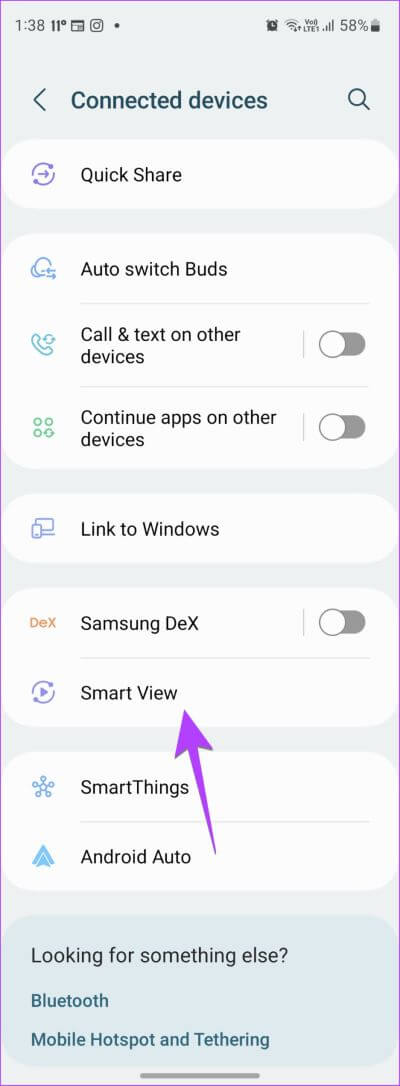
팁: 빠른 설정 패널에서 Smart View 패널을 탭하여 끕니다.
Samsung SMART VIEW에 대한 질문과 답변
1. Samsung Galaxy 휴대폰에서 작동하지 않는 Smart View를 수정하는 방법은 무엇입니까?
스마트뷰가 동작하지 않는 경우 , 전화와 TV를 모두 다시 시작하여 시작하십시오. 또한 동일한 Wi-Fi 네트워크에 연결되어 있는지 확인하십시오. 장치 연결도 다시 시도해야 합니다. 그러나 이번에는 TV에 나타나는 팝업에서 허용이 선택되어 있는지 확인하십시오.
2. Android 휴대폰에서 Samsung TV로 전송하는 방법은 무엇입니까?
Android 휴대폰에서 빠른 설정 패널을 열고 전송 또는 스크린캐스트 아이콘을 누릅니다. 연결할 삼성 TV를 선택하세요. 또는 미디어 앱을 열고 전송 아이콘을 탭하여 삼성 TV로 전송하세요.
SAMSUNG GALAXY를 다른 기기로 보내기
Samsung Smart View의 의미와 작동 방식을 이해하셨기를 바랍니다. 방법도 알아보세요 휴대폰을 Windows 11 컴퓨터에 미러링 또는 장치 Chromecast를.